Mastercam环境介绍绘图实例
- 格式:ppt
- 大小:350.01 KB
- 文档页数:17


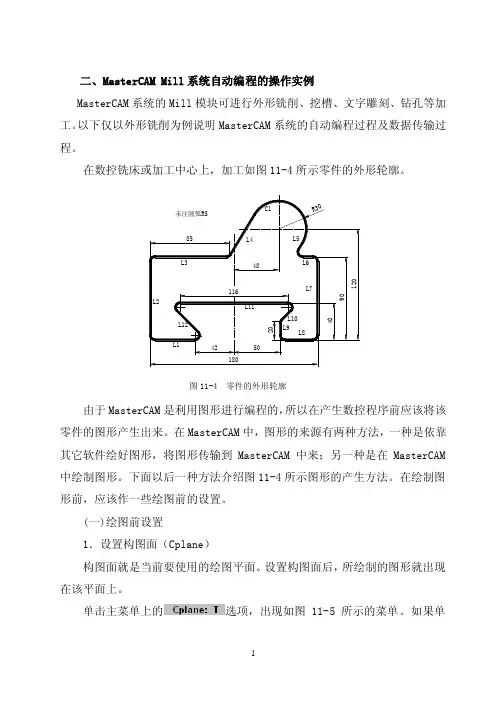
二、MasterCAM Mill 系统自动编程的操作实例MasterCAM 系统的Mill 模块可进行外形铣削、挖槽、文字雕刻、钻孔等加工。
以下仅以外形铣削为例说明MasterCAM 系统的自动编程过程及数据传输过程。
在数控铣床或加工中心上,加工如图11-4所示零件的外形轮廓。
1164250180R 39040120488520L1L2L3L4L5L6L7L8L9L10L11L12C1未注圆弧R5图11-4 零件的外形轮廓由于MasterCAM 是利用图形进行编程的,所以在产生数控程序前应该将该零件的图形产生出来。
在MasterCAM 中,图形的来源有两种方法,一种是依靠其它软件绘好图形,将图形传输到MasterCAM 中来;另一种是在MasterCAM 中绘制图形。
下面以后一种方法介绍图11-4所示图形的产生方法。
在绘制图形前,应该作一些绘图前的设置。
(一)绘图前设置1.设置构图面(Cplane )构图面就是当前要使用的绘图平面。
设置构图面后,所绘制的图形就出现在该平面上。
单击主菜单上的选项,出现如图11-5所示的菜单。
如果单【Front】(前视图,也称主视图),从现在起绘制的图开就出现在前视图上。
在该菜单中有许多选项,大多数用于三维绘图。
定义二维外形铣削时,最好将构图平面设置在【Top】(俯视图)上,因为不管设置在哪一构图平面,加工时都是针对XY平面的。
这里我们设置构图面为【Top】。
图11-5 设置构图面2.设置工作深度(construction depth)构图平面实际上只确定了绘图平面的方向,其位置并没有确定下来。
工作深度是指构图平面的Z轴的坐标值。
例如,前面设置了构图平面是【Top】,这时绘制的图形将出现在XY平面(Z=0)上,如果希望绘制的图形出现在Z=-10的平面上,Z=-10就是工作深度。
单击主菜单中的选项,然后选择屏幕上已在某个平面上的点或端点,也可以直接键入Z方向的坐标值,即可设置工作深度。

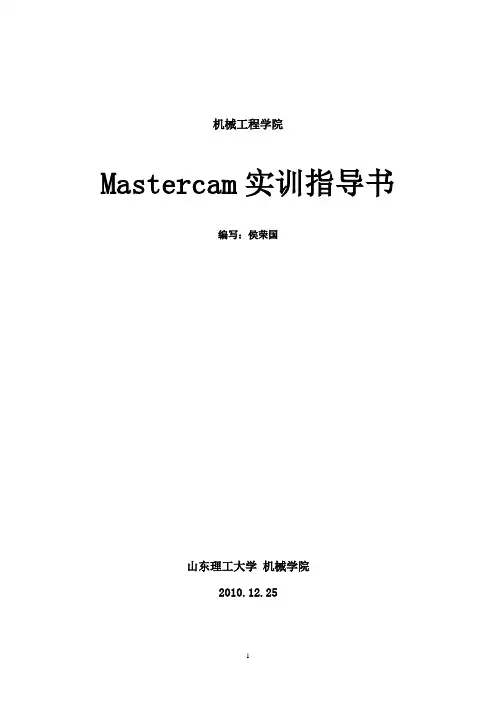
机械工程学院Mastercam实训指导书编写:侯荣国山东理工大学机械学院2010.12.25第一讲 MasterCAM基本操作第一部分工作界面介绍一、MsterCAM9的界面当我们运行了MsterCAM9,你将会看到主屏幕如图1-1所示,屏幕最大的是绘图区,此区是用于绘图和修改图形。
左边是主菜单和辅助菜单。
屏幕的顶部是工具栏(按Alt+B显示工具栏)是用来快速选择菜单的。
屏幕下面的空白区是提示区,它显示系统数据和参数输入。
图1-1下面我们再说明主菜单、辅助菜单和工具栏二、主菜单主菜单,如图1-2所示:图1-2主菜单是使用软件的主要功能,以下分别叙述每种选项的功能。
(分析):它可以显示绘图区已选择图素的所有的信息,让你更了解图素,并可以进行质量、体积等计算。
(创建图形):在绘图区创建图形至系统的数据库,参看绘点、绘曲线、绘曲面和标注尺寸,能得到更多的信息。
(文档):处理文档。
可以储存、取出、编辑、打印等。
(修整):用这个指令可以修改屏幕上的图形,如:倒圆角、修剪、打断、连接等。
(转换):用镜像、旋转、比例、平移、偏置和其它的指令来转换屏幕上的图形。
(删除):可以从屏幕上和系统的数据库中删除图素。
(屏幕):可以改变屏幕上图形的显示。
(实体模型):可以用挤压、旋转、扫描、举升、倒圆角、外壳、修剪等方法绘制实体模型。
(刀具路径):进入刀具路径菜单,让我们选择刀具路径的选项。
(公共管理):进入公共管理菜单,让我们编辑、管理和检查刀具路径。
主菜单的指令是级联的,当我们从主菜单选一选项时,另一个菜单就会在此菜单的基础上显示,可以通过相继的菜单层进行选择,直到完成。
例如:要绘制一个矩形。
下面介绍选取的过程。
如图1-3所示。
图1-3三、辅助菜单辅助菜单是为了方便改变各项操作的设置,MsterCAM9在绘某一图素时该菜单可保持不变,下面介绍辅助菜单中的各个选项,如图1-4所示。
图1-4:工作深度。
这是一个特别应该注意的问题,当我们在构图时,一定要首先考虑这个工作深度。

一、实验目的1、了解CAD/CAM及数控加工的基本原理及方法;2、熟悉网络化设计与制造的基本原理及方法;3、掌握零件从CAD、CAM到数控加工的完整过程。
二、实验内容选用Mastercam 8.0和其它CAD软件,实现一个复杂零件从计算机辅助设计到数控加工的完整过程,并完成实验报告。
三、实验条件1、系统硬件:高档微机1台或工作站1台等;2、系统软件:Windows 98或Windows 2000或Windows NT或UNIX等;3、设计软件:CAD设计软件为MDT或UG-Ⅱ或CATIA或I-DEAS或Pro/Engineer或Mastercam 8.0等;CAM设计软件必须为 Mastercam 8.0;4、网络环境:Internet、局域网和现场总线网;5、加工设备:α-T10A钻削中心、TV5立式加工中心;6、毛坯材料及尺寸:木材、长×宽×高(对应X、Y、Z方向)=120mm×80mm×40mm;以毛坯顶面中心点作为工件坐标系零点,高度方向最大切削深度不得超过30mm;7、刀具:φ10mm端铣刀(型号为G120 221),R3mm球头铣刀(型号为Q120 211)。
铣削用量建议:入刀速度为F100,正常走刀速度为F1000,φ10mm端铣刀的转速为1000rpm, R3mm 球头铣刀转速为2000 rpm,刀具切深和步距自定,注意粗加工切深不能一步到位,应采取分层加工,否则刀具会因切削用量过大而损坏。
表1 刀具参数表图1 TV5立式加工中心外观图2 α-T10A钻削加工中心外观四、实验过程1、用Mastercam 8.0或其它CAD软件完成型面或型腔零件的建模,通常要用到实体造型和曲面造型功能。
若用其它CAD软件建模,则应将零件模型转化成Mastercam 8.0能读取的文件格式存盘(建议用IGES格式);2、要求统一选用Mastercam 8.0的MILL模块刀具生成路径和NC程序;1)加工工艺规划:粗加工、半精加工、精加工,中间还需穿插清根工序;2)选取加工刀具并设置刀具参数;3)设定毛坯尺寸、材料以及工件坐标系;4)设置刀具加工形式和切削用量;5)编制刀具路径;6)加工过程仿真和修改参数。
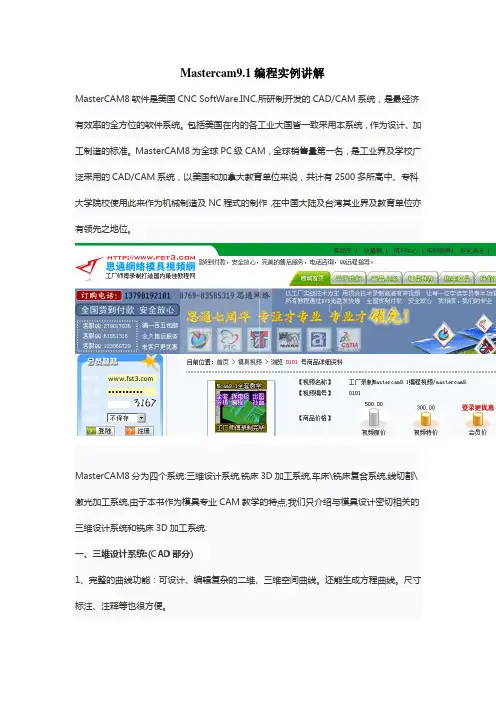
Mastercam9.1编程实例讲解MasterCAM8软件是美国CNC SoftWare.INC.所研制开发的CAD/CAM系统,是最经济有效率的全方位的软件系统。
包括美国在内的各工业大国皆一致采用本系统,作为设计、加工制造的标准。
MasterCAM8为全球PC级CAM,全球销售量第一名,是工业界及学校广泛采用的CAD/CAM系统,以美国和加拿大教育单位来说,共计有2500多所高中、专科大学院校使用此来作为机械制造及NC程式的制作,在中国大陆及台湾其业界及教育单位亦有领先之地位。
MasterCAM8分为四个系统:三维设计系统,铣床3D加工系统,车床\铣床复合系统,线切割\激光加工系统,由于本书作为模具专业CAM教学的特点,我们只介绍与模具设计密切相关的三维设计系统和铣床3D加工系统.一、三维设计系统:(CAD部分)1、完整的曲线功能:可设计、编辑复杂的二维、三维空间曲线。
还能生成方程曲线。
尺寸标注、注释等也很方便。
2、强大的曲面功能:采用NURBS、PARAMETRICS等数学模型,有十多种生成曲面方法。
还具有曲面修剪、曲面间等(变)半径倒圆角、倒角、曲面偏置、延伸等编辑功能。
3、崭新的实体功能:以PARASOLID为核心,倒圆角、抽壳、布尔运算、延伸、修剪等功能都很强。
4、可靠的数据交换功能,可转换的格式包括:IGES、SAT(ACIS SOLIDS)、DXF、CADL、VDA、STL、DWG、ASCII。
并可读取Parasolid、HPGL、CATIA、PRO/E、STEP等格式的数据文件。
二、铣床3D加工系统.(CAM部分)1、完整三维设计系统。
2、完整的铣床2D、2.5D加工系统。
3、多重曲面的粗加工及精加工。
4、等高线加工。
5、环绕等距加工。
6、平行式加工。
7、放射状加工。
8、插拉刀方式加工。
9、投影加工。
10、沿面加工。
11、浅平面及陡斜面加工。
12、G01可过滤为G02、G03并可程式过滤更平稳。
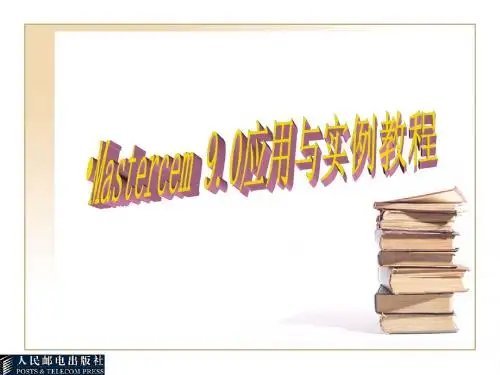
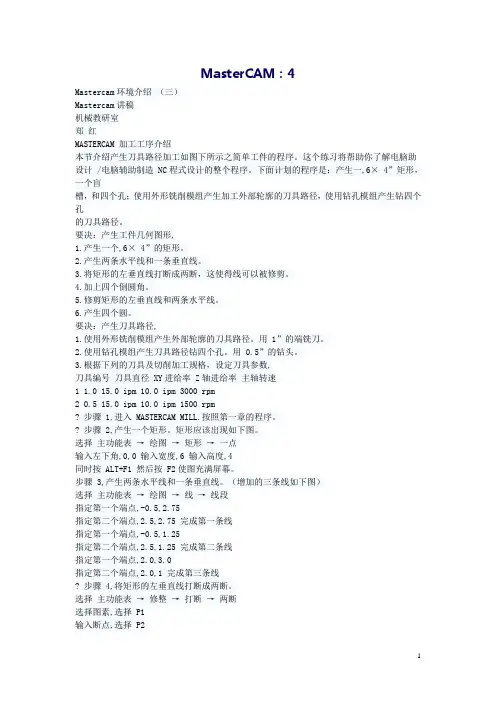
MasterCAM:4Mastercam环境介绍(三)Mastercam讲稿机械教研室郑红MASTERCAM 加工工序介绍本节介绍产生刀具路径加工如图下所示之简单工件的程序。
这个练习将帮助你了解电脑助设计 /电脑辅助制造 NC程式设计的整个程序。
下面计划的程序是:产生一,6× 4”矩形,一个盲槽,和四个孔;使用外形铣削模组产生加工外部轮廓的刀具路径,使用钻孔模组产生钻四个孔的刀具路径。
要决:产生工件几何图形,1.产生一个,6× 4”的矩形。
2.产生两条水平线和一条垂直线。
3.将矩形的左垂直线打断成两断,这使得线可以被修剪。
4.加上四个倒圆角。
5.修剪矩形的左垂直线和两条水平线。
6.产生四个圆。
要决:产生刀具路径,1.使用外形铣削模组产生外部轮廓的刀具路径。
用 1”的端铣刀。
2.使用钻孔模组产生刀具路径钻四个孔。
用 0.5”的钻头。
3.根据下列的刀具及切削加工规格,设定刀具参数,刀具编号刀具直径 XY进给率 Z轴进给率主轴转速1 1.0 15.0 ipm 10.0 ipm 3000 rpm2 0.5 15.0 ipm 10.0 ipm 1500 rpm? 步骤 1,进入 MASTERCAM MILL.按照第一章的程序。
? 步骤 2,产生一个矩形。
矩形应该出现如下图。
选择主功能表→绘图→矩形→一点输入左下角,0,0 输入宽度,6 输入高度,4同时按 ALT+F1 然后按 F2使图充满屏幕。
步骤 3,产生两条水平线和一条垂直线。
(增加的三条线如下图)选择主功能表→绘图→线→线段指定第一个端点,-0.5,2.75指定第二个端点,2.5,2.75 完成第一条线指定第一个端点,-0.5,1.25指定第二个端点,2.5,1.25 完成第二条线指定第一个端点,2.0,3.0指定第二个端点,2.0,1 完成第三条线? 步骤 4,将矩形的左垂直线打断成两断。
选择主功能表→修整→打断→两断选择图素,选择 P1输入断点,选择 P2左边的垂直线已被打成两断,但是你在屏幕上看不出来。

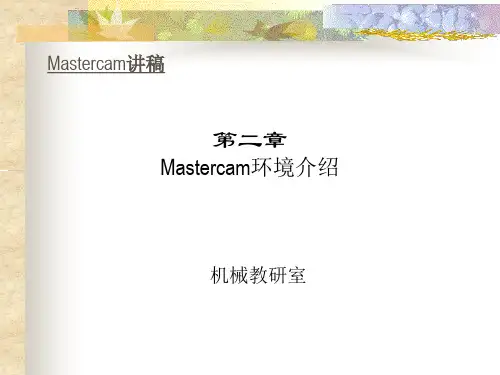
五、MasterCam 9.1绘图步骤:
1、工作区颜色的设置:一般图形线条以黑色为主=>把工作区颜色设为白色。
点“荧屏|系统规划”=>(如图1)“系统规划”对话框+屏幕|系统的颜色=>(如图2)“系统颜色”对话框
图1、图2、
+设置“工作区背景颜色”+确定+确定
2、设置图层:∵MasterCam 9.1为低端软件,不能同时在一个图层又画实线又画虚线,
∴只能在设定好“实线还是虚线”的图层上画。
点“作图层别:1”=>(如图3)“层别管理器”对话框+输入如下图信息+确定
图3、
3、作图:①选择图层:点“作图层别:1”+(参图3)选择一图层(eg.选择图层.1:黄色
表激活选上)
②设置选上图层的线型:点“图素属性”=>(图4)“属性”对话框+设置线型
图4、
4、画图:在“图层1”上所画线条都是中心线。
5、保存:点“档案|存档”
六、图形的构建(即五、|4、画图)
1、直线:回主功能表|绘图(注:∵为低级软件=>直线不能随便画,只能选择对应指令画)
与坐标系X轴平行的直线+ 输入Y坐标
与坐标系Y轴平行的直线+ 输入X坐标
用来画斜线
2、图形的修整:回主功能表|休整。